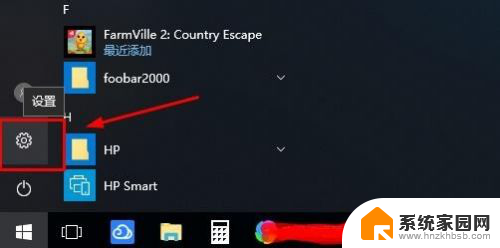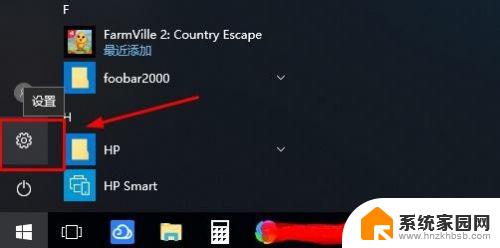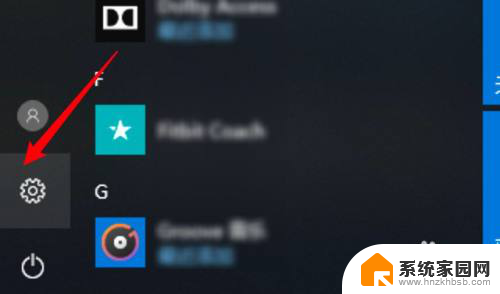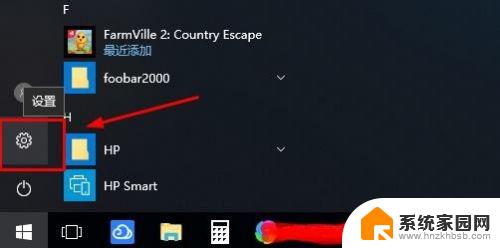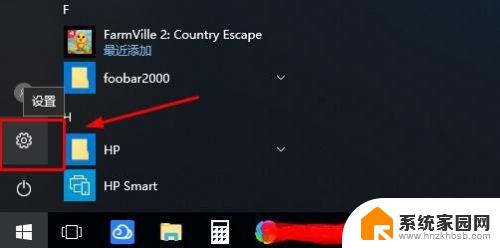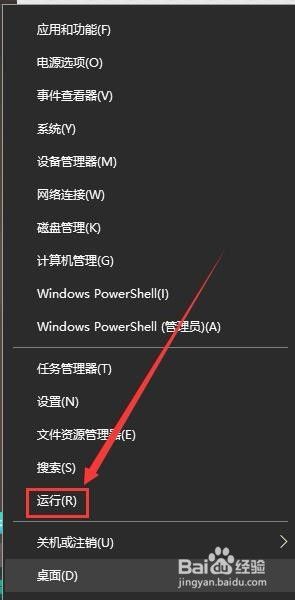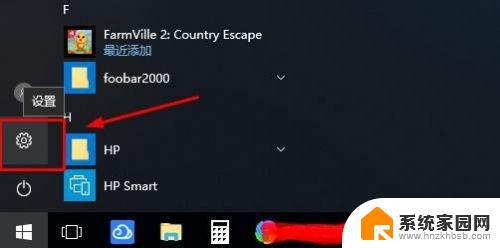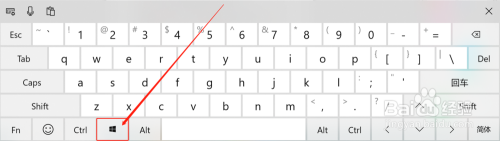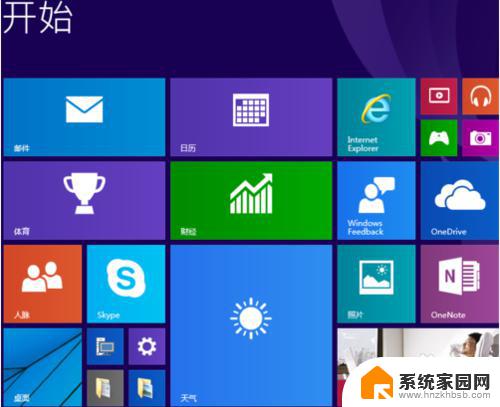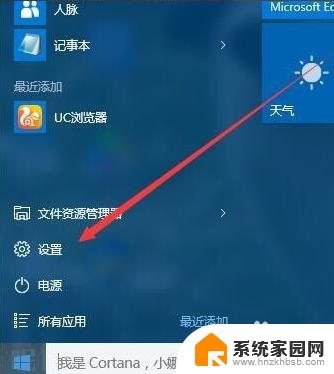win10怎么取消登录密码账号 win10账户密码登录取消步骤
更新时间:2024-09-17 11:08:55作者:jiang
在使用Win10系统时,有时候我们可能会觉得登录密码账号有些繁琐,想要取消账户密码登录,取消Win10账户密码登录的步骤其实并不复杂,只需要按照特定的操作便可轻松实现。接下来我们就来看看具体的取消登录密码账号的方法。
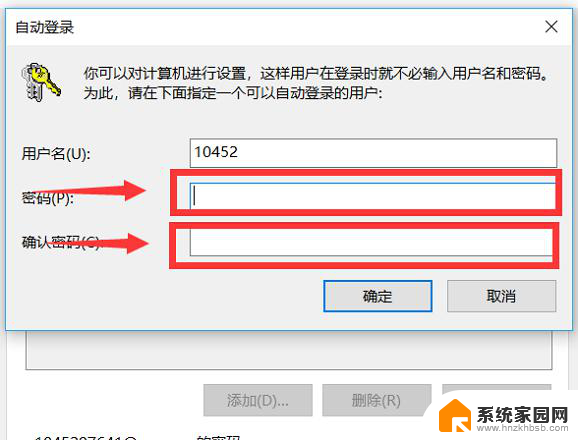
1、首先使用快捷键“ win+r ”打开运行,并在输入框中输入代码: netplwiz ,单击 确定 。
2、然后在弹出的“ 用户账户 ”窗口中,
将用户帐户对话框里的“ 要使用本计算机, 用户必须输入用户名和密码 ”
前面的 勾去掉 ,然后点击 应用 。
3、点击应用后,弹出“ 自动登录 ”对话框验证权限。
输入用户名和密码点击确定,下次开机登录时就不需要密码了
以上就是如何取消win10登录密码账号的全部内容,如果你遇到这个问题,可以尝试按照以上方法解决,希望这些方法对你有所帮助。